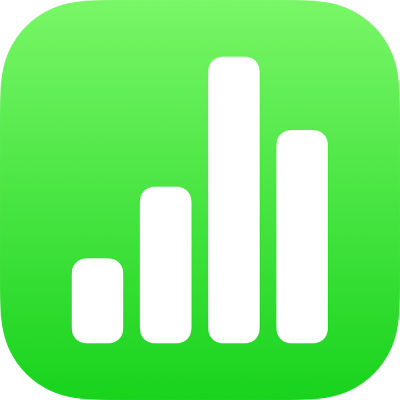
Експортування у файли інших форматів у Numbers на iPad
Щоб зберегти копію електронної таблиці Numbers в іншому форматі, експортуйте її в новий формат. Це корисно, коли вам потрібно відкрити електронну таблицю в іншій програмі або надіслати її людям, які використовують інше програмне забезпечення. Будь-які зміни, внесені до експортованої версії, не впливають на оригінал.
Примітка. Якщо оригінальний файл має пароль, його буде застосовано також і до копій, експортованих у форматі PDF і Excel.
Збереження копії електронної таблиці Numbers в іншому форматі
Відкрийте електронну таблицю, а потім торкніть назву електронної таблиці.
Торкніть «Експортувати» і виберіть формат.
PDF: Ці файли можна відкривати та інколи редагувати за допомогою таких програм, як Preview і Adobe Acrobat. Виберіть опції макету (параметри друку використовують параметри стандартного принтера). Щоб включити коментарі, виберіть «Допасовувати кожен аркуш до однієї сторінки», а тоді увімкніть «Коментарі». Якщо додати описи для зображень, рисунків, аудіо або відео для допоміжної технології (наприклад VoiceOver), їх буде експортовано автоматично. Щоб додати мітки доступності до великих таблиць, торкніть «Доступність», а тоді торкніть «Увімк». Вибравши макет сторінки й інші налаштування, торкніть «Експортувати» в правому верхньому кутку опцій PDF.
Excel: Виберіть, чи створювати окрему робочу таблицю для кожного аркуша чи таблиці з електронної таблиці Numbers (якщо є декілька аркушів або таблиць). Якщо вибрано «Один на таблицю», можна долучити підсумкову таблицю із посиланнями на всі таблиці.
CSV. в експортованому файлі вміст клітинок відображається у вигляді значень, розділених комами.
TSV. в експортованому файлі вміст клітинок відображається у вигляді значень, розділених табуляторами.
Шаблон Numbers Ваша електронна таблиця буде збережена як шаблон у селекторі шаблонів.
Ви також можете поділитися шаблоном. Щоб дізнатися більше, перегляньте статтю Керування шаблонами Numbers на iPad.
Торкніть одну з опцій надсилання, збереження або публікації електронної таблиці.
Визначте місцеположення або вкажіть потрібну інформацію (наприклад, електронну адресу, якщо ви надсилаєте листа), а потім надішліть або опублікуйте копію.